Cómo solucionar un error 404 en Homebrew para macOS

Está instalando algunos paquetes con Homebrew en su Mac, cuando ve un error 404. La instalación simplemente se detiene. ¿En serio?
RELACIONADO: Cómo instalar paquetes con Homebrew para OS X
El equipo de Homebrew generalmente es bueno para encontrar y corregir errores 404, por lo que ejecutaractualización de brewgeneralmente resolverá tales problemas . Pero si eso no funciona, y necesita una aplicación particular en este momento, puede solucionar el problema usted mismo. He aquí cómo hacerlo.
Paso uno: Encuentre el archivo Homebrew No se puede
Lo primero que debe hacer es encontrar el archivo que falta. Generalmente, el primer paso es mirar la URL de descarga que Homebrew intentó usar para encontrar dónde está alojado el proyecto.
En mi ejemplo, el archivo que no se pudo encontrar fue mp4v2-2.0.0.tar.bz2, que está alojado en Google Code. Es un servicio que Google cerró y archivó recientemente, que podría ser el problema. Para investigar, me dirijo a mp4v2.googlecode.com, el sitio del que Homewbrew intentó descargar, luego diríjase a la página "Descargas" para encontrar el archivo que necesito.
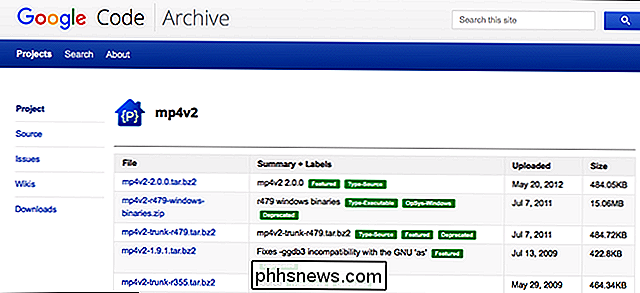
Parece que Google Code ha cambiado las URL de sus descargas , razón por la cual Homebrew falló. No importa: podemos descargar el archivo manualmente aquí haciendo clic en el enlace.
Su proceso para rastrear el archivo que necesita puede parecer un poco diferente, dependiendo de dónde se almacenan los archivos que necesita, pero la idea es la misma . Debe dirigirse a la página donde está alojado el proyecto y descargar el archivo exacto que Homebrew estaba buscando.
Paso dos: poner el archivo en el caché de Homebrew
Ahora que tenemos el archivo, necesitamos acceder la carpeta de la Biblioteca oculta en el Buscador, luego dirígete a la caché de Homebrew. Desde la carpeta Biblioteca, vaya a Cachés> Homebrew.
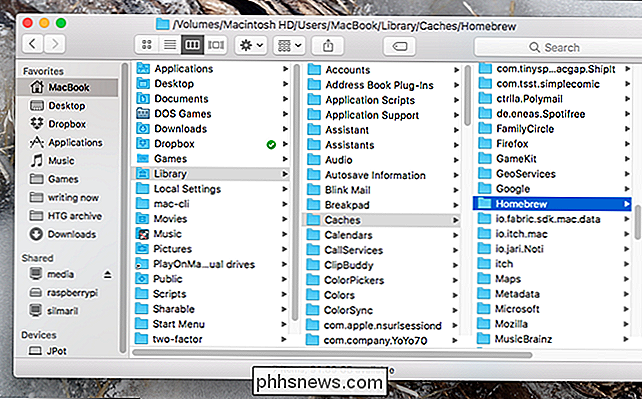
Para acceder a esta carpeta rápidamente, puede presionar Shift de comando y G en el Finder y luego pegar~ / Library / Caches / Homebrew.
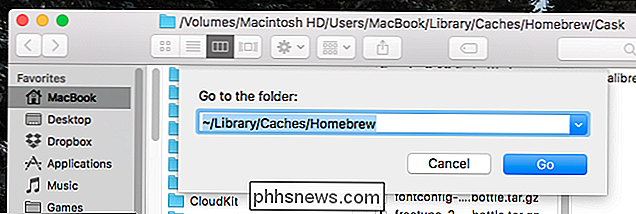
Usted Veremos un montón de archivos que Homebrew ha descargado recientemente. Arrastra el archivo que acabas de descargar a la carpeta para que esté junto a ellos, así:
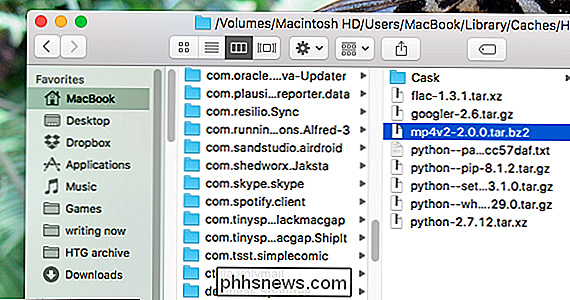
Homebrew ahora tiene acceso al archivo exacto que no pudo encontrar antes.
Paso tres: Ejecutar Brew Instalar de nuevo
The hard la parte está hecha! Intente instalar el software tal como lo hizo antes, y Homebrew encontrará el archivo perdido en la memoria caché. Esto es lo que parece:
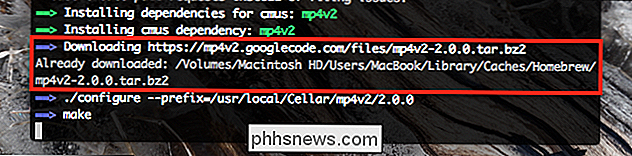
Como puede ver, Homebrew cree que descargó el archivo antes y lo usa para completar la instalación. Ahora puede regresar a cualquier trabajo muy importante que necesite hacer. Agradezco a Jason Verly en MyGeekDaddy.net por señalar esta útil solución.

¿Qué significan en realidad los símbolos del teclado Mac?
Se supone que los Mac son intuitivos, pero algunas cosas están ocultas a los usuarios. Por ejemplo: en la barra de menú, los atajos de teclado para varias acciones se presentan usando símbolos algo confusos. Lo que significan la flecha, los símbolos Squiggly y otros significa Puede saber que "⌘" corresponde a la tecla Comando , ya que en realidad aparece en la tecla del teclado.

Cómo ver si su unidad de disco duro está muriendo con S.M.A.R.T.
Las unidades de disco duro utilizan S.M.A.R.T. (Tecnología de Monitoreo, Análisis e Informes) para medir su propia confiabilidad y determinar si están fallando. Puede ver la S.M.A.R.T. datos y vea si ha comenzado a desarrollar problemas. Los discos duros no viven para siempre, y usted a menudo no puede ver el final que viene.



